Ir viegli iestatīt trauksmes signālus vai taimerus viedajā HomePod skaļrunī ar Siri balss komandām, bet HomePod programmatūras versija 14.7 papildina iespēju manuāli tos mainīt, izmantojot iPhone vai iPad. Siri nav nepieciešama.
Lūk, kā.
Kā iestatīt taimeri HomePod
Taimera iestatīšana HomePod ir tikpat vienkārša kā sakot: "Hei Siri, iestatiet 15 minūšu taimeri." Šādi var iestatīt vairākus taimerus, lai gan es ļoti iesaku tos nosaukt. Sakiet kaut ko līdzīgu: “Hei Siri, iestatiet olu taimeri uz 3 minūtēm.”
Un jūs varat izmantot Siri, lai pārbaudītu to statusu. Sakiet: “Čau Siri, cik daudz laika ir palicis [olu] taimerī?” Taimera darbību var atcelt vai apturēt arī ar Siri komandu.
Kā iestatīt HomePod modinātājus
Balss komandu izmantošana, lai iestatītu modinātāju HomePod, ir tikpat vienkārša. “Hei Siri, iestatiet modinātāju pulksten 19:15”, tas ir viss, kas nepieciešams. Varat iestatīt vairākus modinātājus un iestatīt grafikus. Piemēram, jūs varat teikt “Hei Siri, iestatiet modinātāju pulksten 6:50 katru darba dienu”.
Apple ir daži padoms par HomePod trauksmju uzstādīšanu, arī.
Būtiska atšķirība starp modinātājiem un taimeriem ir tā, ka trauksmes tiek saglabātas. Ja tikai šodien izveidojat modinātāju pulksten 8:30, tas joprojām būs pieejams rīt, bet deaktivizēts. Bet, kad taimeris ir beidzies, tas ir pazudis uz visiem laikiem.
Kā manuāli rediģēt HomePod taimeri un trauksmes signālus
Pirmdiena iOS 14.7 izlaišana atzīmē, ka šajā atjauninājumā ir iekļauta jauna funkcija: “Lietotne Home pievieno iespēju pārvaldīt taimerus vietnē HomePod.” In citiem vārdiem sakot, tagad varat doties uz sava iPhone lietotni Home un izveidot vai rediģēt taimeri HomePod bez tā Siri.
Bet viedajam skaļrunim ir jādarbojas HomePod programmatūras versijai 14.7 vai jaunākai versijai. Lai pārbaudītu, atveriet Mājas lietotnē savā iPhone, pieskarieties mājas ikona ekrāna augšējā kreisā stūra tuvumā dodieties uz Sākuma iestatījumi > Programmatūras atjauninājums. Ja neizmantojat jaunāko versiju, jums tiks paziņots.
Tagad jūs varat skatīt vai rediģēt taimerus Apple viedajā skaļrunī. Atveriet Mājas lietotne, atrodiet jūsu HomePod ikonuun nospiediet un turiet to. Tiks atvērts ekrāns ar ierīces iestatījumiem. Tur jūs redzēsit Modinātāji iedaļā un a Taimeri sadaļu.
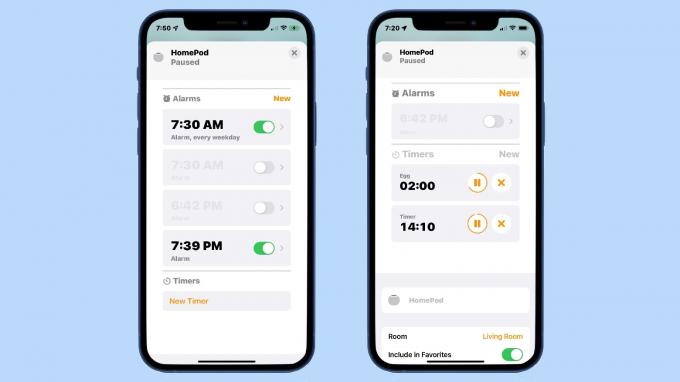
Foto: Ed Hardy/Cult of Mac
Sadaļā Modinātāji redzēsit katru modinātāju, ko esat iestatījis. Izmantojiet slīdni, lai tos deaktivizētu vai atkārtoti aktivizētu. Vai arī pieskarieties vienam, lai veiktu labojumus. Jūs varat mainīt izslēgšanas laiku, mainīt grafiku un atskaņoto saturu: signālu vai mūziku. Tomēr pēdējam ir nepieciešams abonēt Apple Music.
Šeit varat arī izveidot jaunus trauksmes signālus, mūsu dzēst vecos.
Taimera sadaļa ir vienkāršāka. Jūs varat redzēt taimerus, kas pašlaik darbojas (iekļauti vārdi), pauzēt vienu vai vairākus vai tos apturēt. Vai arī varat sākt jaunu taimeri. Un tas arī viss.
Galīgās domas
Lielākoties es nedomāju, ka šīs manuālās vadības ierīces ir vieglākas par balss komandām. Ja jūs gatavojaties iestatīt taimeri ar jūsu iPhone, jums tas vienkārši jāiestata, lai tas zvana uz jūsu iPhone.
Izņēmums ir gadījumi, kad darbojas vairāki taimeri un trauksmes signāli un vēlaties veikt izmaiņas dažos vai visos. Iespējams, to ir vieglāk izdarīt iPhone tālrunī, nekā dot virkni Siri komandu.


